Vältä piilotettujen tietojen tahattomaa levittämistä piilotetuista tiedoista, kuten asiakirjan tekijästä ja nimistä, jotka liittyvät kommentteihin tai seurattuihin muutoksiin. Kaikki muutokset, jotka tehtiin asiakirjaan, kun Seuraa muutoksia -ominaisuus oli päällä, pysyvät osana Word-asiakirjaa, kunnes ne hyväksytään tai hylätään. Kaikki lisätyt kommentit pysyvät asiakirjassa, kunnes ne poistetaan. Näytä kaikki muutokset ja kommentit napsauttamalla valintanauhan Tarkista-välilehteä ja valitsemalla Seurantaryhmä Kaikki merkinnät.
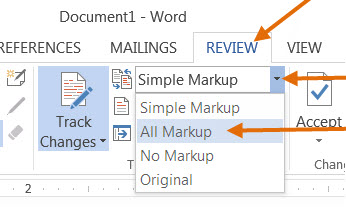
Poista piilotetut tiedot Document Inspectorin avulla
- Avaa Document Inspector napsauttamalla File > Info > Tarkista ongelmat > Tarkasta asiakirja.

- Alla oleva Word Document Inspection -ikkuna avautuu.
- Etsi piilotettu sisältö napsauttamalla Tarkasta.
- Poista valitsemasi kohde esimerkiksi napsauttamalla Poista kaikki. kaikki kommentit, versiot, versiot ja merkinnät.
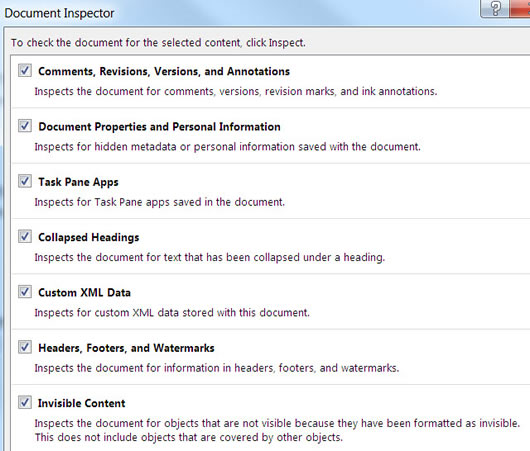
- Kun olet suorittanut nämä vaiheet, tallenna asiakirja, eikä se enää sisällä poistamiasi kohteita.
Muokkaa asiakirjan ominaisuuksia, henkilökohtaisia tietoja ja muita asiakirjatietoja
Voit muokata asiakirjan tietoja valikoivasti napsauttamalla Tiedosto-välilehteä > Tiedot. Ominaisuudet näkyvät oikealla olevassa ruudussa. Napsauta Näytä kaikki ominaisuudet. Voit lisätä tai muuttaa ominaisuuksia viemällä osoittimen päivitettävän ominaisuuden, esimerkiksi Kirjoittaja, päälle ja kirjoittamalla tiedot. Napsauta Tiedosto-välilehteä palataksesi asiakirjaan, ja tekemäsi muutokset tallennetaan automaattisesti.
Piilota versiot tai kommentit
Poista kaikki versiot tai kommentit yllä kuvatulla tavalla.
Poista seuratut muutokset manuaalisesti tai valikoivasti
Jos otat Seurata muutoksia käyttöön, Word tallentaa kaikki tehdyt muutokset ja kommentit.
- Napsauta valintanauhan Tarkista-välilehteä.
- Napsauta alanuolta Seuraa muutoksia > Seuraa muutoksia, jos haluat ottaa sen käyttöön tai poistaa sen käytöstä. Seuraa muutoksia: Päällä tai Seuraa muutoksia: Pois näkyy tilarivillä (asiakirjan alarivi.) Jos tämä ei näy, napsauta tilariviä hiiren kakkospainikkeella ja valitse Seuraa muutoksia.
Asiakirjan seuratut muutokset pysyvät voimassa myös sen jälkeen, kun olet poistanut muutosten seurannan käytöstä. Jos haluat poistaa kaikki seuratut muutokset asiakirjasta, varmista, että kaikki muutokset näkyvät, ja toimi sitten seuraavasti:
-
Napsauta Tarkista-välilehteä nauha. Napsauta Muutokset-ryhmän Hyväksy-alanuolta
-
Hyväksy kaikki muutokset valitsemalla Hyväksy kaikki muutokset asiakirjassa. Hylkää kaikki muutokset napsauttamalla Hylkää-alanuolta > Hylkää kaikki muutokset asiakirjassa.
-
Jos haluat hyväksyä tai hylätä muutokset valikoivasti, napsauta Hyväksy ja siirry seuraavaan tai Hylkää ja siirry seuraavaan. Napsauta Seuraava siirtyäksesi seuraavaan seurattavaan muutokseen.
Toista tämä, kunnes kaikki asiakirjan versiot on hyväksytty tai hylätty.
Muokkaa kommentteja tai poista ne valikoivasti
-
Napsauta Tarkista-välilehteä ja valitse Seuraava Kommentit-ryhmässä voit siirtyä yhdestä kommentista toiseen.
-
Poistaaksesi kommentin, sinun on poistettava se. Napsauta Review-välilehteä > Delete poistaaksesi korostetun kommentin, tai napsauta Delete-alanuolta ja napsauta Delete or Delete All Comments in Document.
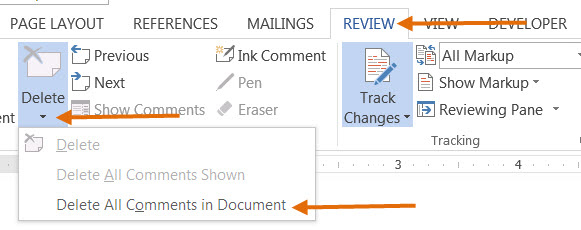
Takaisin piilotettujen tietojen etusivun poistamiseen